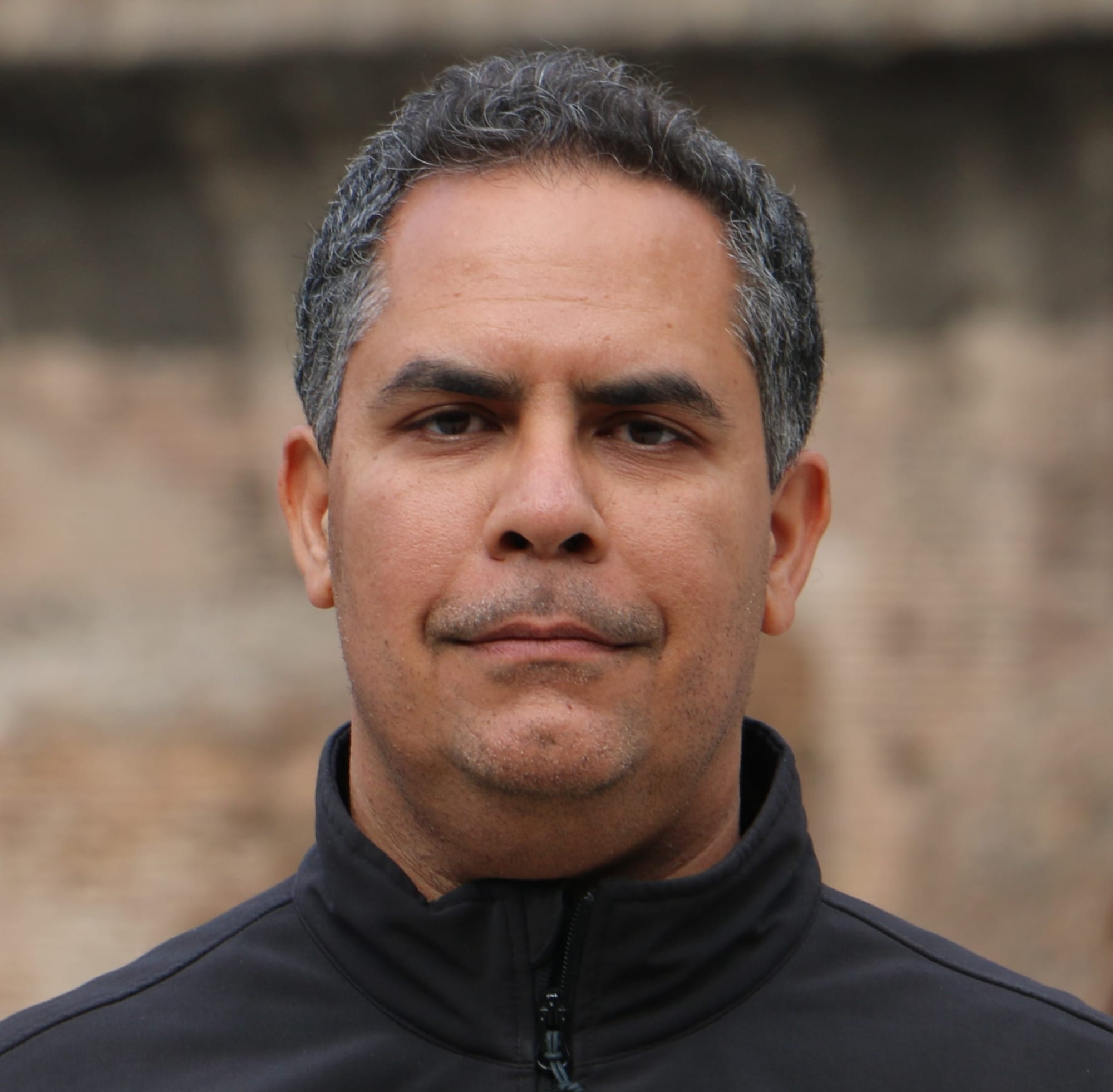Na atividade anterior, você mapeou 2 periódicos relvantes para os temas que te interessam. Nesta semana, avançaremos com o mapeamento de artigos contidos nesses periódicos. Se porventura você não tiver feito essa seleção previamente, volte instruções da atividade de mapeamento de revistas científicas e escolha dois periódicos.
Passo 1: Identificar 2 artigos interessantes
Na atividade anterior, você leu os índices dos periódicos, para confirmar que eles têm interesses convergentes com os seus. Nesta atividade, o objetivo é identificar 1 artigo que você tenha achado interessante em cada um desses periódicos, para inseri-los na nossa biblioteca compartilhada.
Esta biblioteca começará o curso vazia, e será preenchida pelas pesquisas que vocês fizerem. Para fazer essa inserção, a primeira coisa a fazer é tornar-se membro desta biblioteca pública, seguindo os passos descritos a seguir.
Passo 2: Ingressar na biblioteca compartilhada
Criamos no zotero.org uma biblioteca pública para a nossa disciplina, que inicialmente está vazia.
Para acessá-la, clique no link da Biblioteca Compartilhada de Metodologia de Pesquisa em Direito. Se você não tem uma conta no Zotero, que é um aplicativo gratuito open source, clique em "Register" e faça uma conta nesse site.
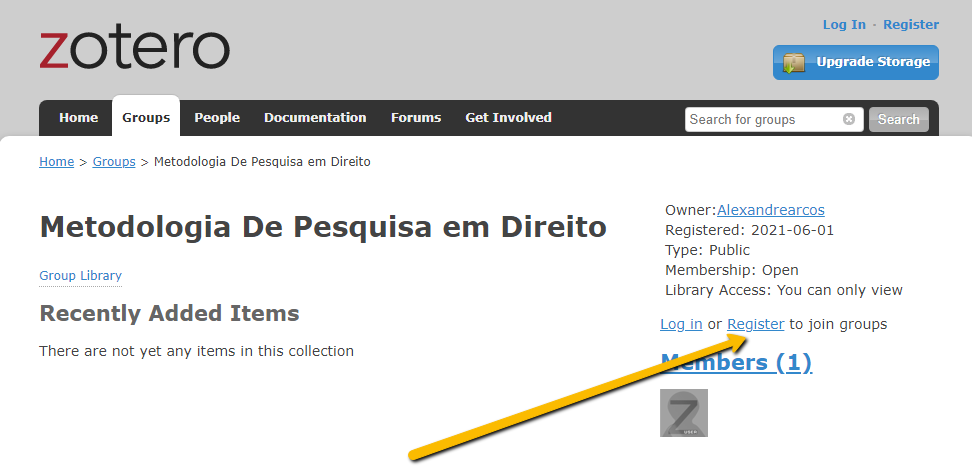
Uma ver registrada a sua conta, você pode clicar novamente sobre o link e agora você poderá escolher a opção "Join", que permite tornar-se membro da biblioteca compartilhada.
Uma vez que você se tornar um membro, poderá ingressar na Group Library, por meio do link contido na página acima (na parte esquerda, em azul) ou por meio deste link para a Biblioteca.
Passo 3: Adicionar à Biblioteca Compartilhada os textos que você selecionou
Dentro da Biblioteca, você poderá ver todos os textos que a compõem e, principalmente, acrescentar novos textos, cujas referências serão compartilhadas com todas as pessoas que ingressarem na biblioteca. De fato, a biblioteca é pública e você poderia ter entrado nela sem se tornar membro. Porém, sendo membro, você pode editá-la, que é o objetivo desta atividade.
Se você clicar no "+" indicado na tela abaixo, você criará uma entrada, e poderá colocar os dados de um dos artigos que você selecionou.
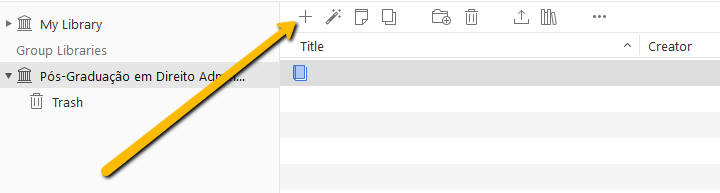
Porém, há uma opção mais simples para cumprir esta tarefa: você pode clicar sobre o símbolo da varinha à direita do "+", o que vai abrir o Add by identifier. Na janela que se abre, você pode inserir o endereço de um dos artigos selecionados.
Essa é uma alternativa que funciona bem com artigos que têm identificadores claros dos dados a serem buscados. Por exemplo, na página abaixo, temos um artigo publicado na Revista Direito GV, que tem o DOI (Digital Object Identifier).
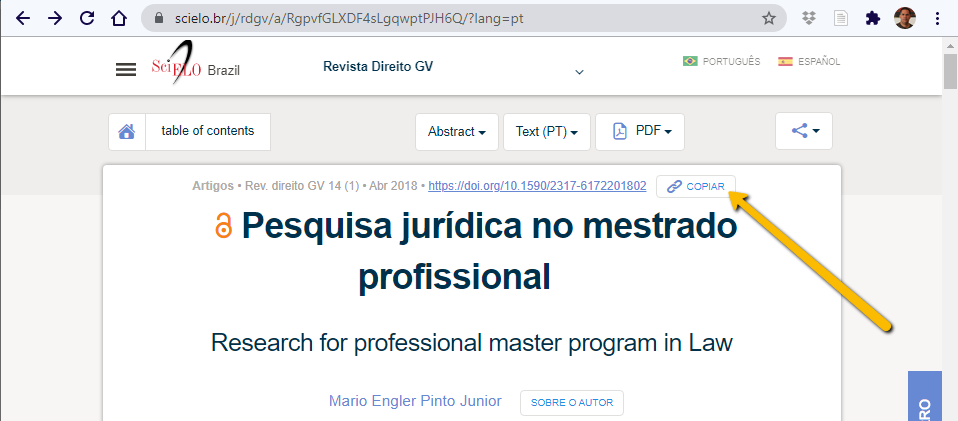
Se você inserir esse número (que pode ser copiado no botão indicado pela seta amarela) no "Add by Identifier", ele carrega as informações do artigo de forma automática. Como o DOI tem todos os dados bem classificados, é provável que a essa inserção ocorra sem erros. Quando usamos o endereço da página (URL), pode haver alguma dificuldade na apropriação automática dos dados, exigindo um cuidado maior de revisão, para garantir que os dados estão todos corretos.
Uma forma ainda mais prática é abrir a página de Downloads do Zotero e baixar o conector do Zotero com o navegador que você utiliza (Chrome, Firefox, Safari ou Edge). Fazendo isso, você pode instalar uma extensão para o navegador, que acrescenta um botão Zotero, que possibilita que você extraia diretamente para a biblioteca os dados da página em que você estiver. Assim, basta ir às páginas dos artigos que você selecionou e clique sobre o botão Save to Zotero.
Agora que você sabe inserir novos itens na Bibliografia Compartilhada, acrescente a ela os textos que você identificou como relevantes, tomando apenas o cuidado de verificar se eles já foram acrescentados por outros estudantes, para evitar inserções duplicadas.